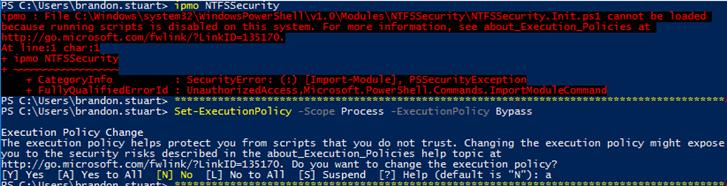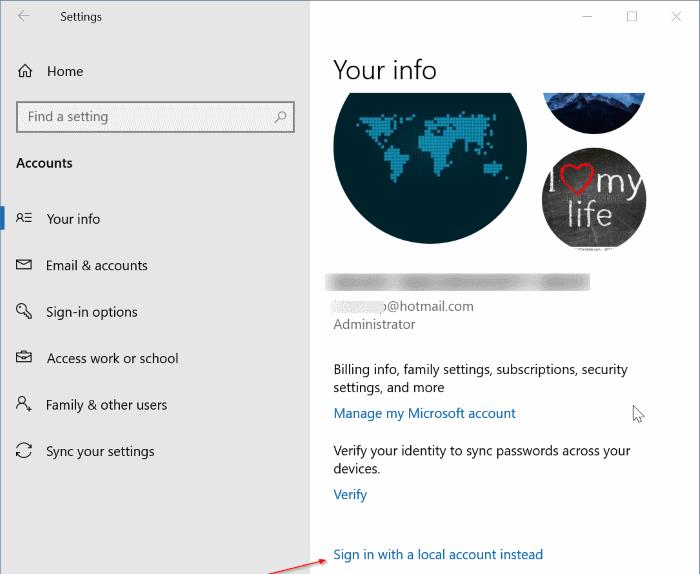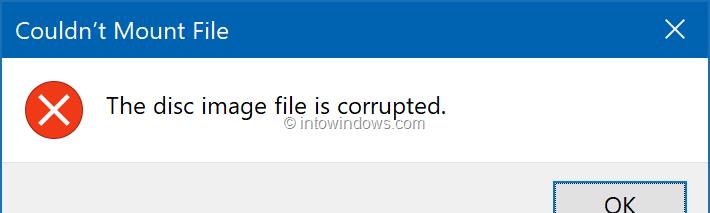Non c’è motivo di negare che PowerShell sia molto più potente del Prompt dei comandi, quindi cosa puoi fare quando non funziona correttamente? Se anche tu hai riscontrato un fastidioso problema e non sai cosa fare, questa è la guida per te.
Cercare di eseguire PowerSheel ti dà invece questo errore: PowerShell non è riconosciuto come comando interno o esterno. O forse stai vedendo uno degli errori PowerShell più semplici, ma ampiamente diffusi: Termine non riconosciuto.
In un caso o nell’altro, abbiamo soluzioni per te. Controllali uno per uno nelle righe sottostanti.
Cosa posso fare quando PowerShell non viene riconosciuto?
1. Apportare alcune modifiche alla variabile di ambiente del percorso
Gli utenti esperti si vantano di risolvere il problema aggiungendo facilmente questo alla loro variabile di ambiente del percorso: % SYSTEMROOT% System32WindowsPowerShellv1.0
Prova lo stesso anche in caso di mancanza di una variabile di ambiente. Se non fa alcuna differenza, puoi anche cambiare il tuo script in questo: % SYSTEMROOT% System32WindowsPowerShellv1.0powershell.exe
2. Cambia la costante COMMAND
D’altra parte, se non sei in grado di risolvere i problemi con le due precedenti soluzioni rapide, questo dovrebbe essere il tuo prossimo ovvio passo.
Trova la tua strada per il win32.js a dire / Piattaforma / win32.js. Mentre sei lì, cambia il Costante COMANDO a partire dal powershell per start / b powershell.
3. Richiamare la versione a 64 bit da Visual Studio quando i comandi di PowerShell non vengono riconosciuti
Se hai a che fare con comandi PowerShell non riconosciuti quando vengono chiamati da Visual Studio 2017, inizia da qui: Visual Studio 2017 è a 32 bit, quindi evoca la versione a 32 bit di PowerShell.